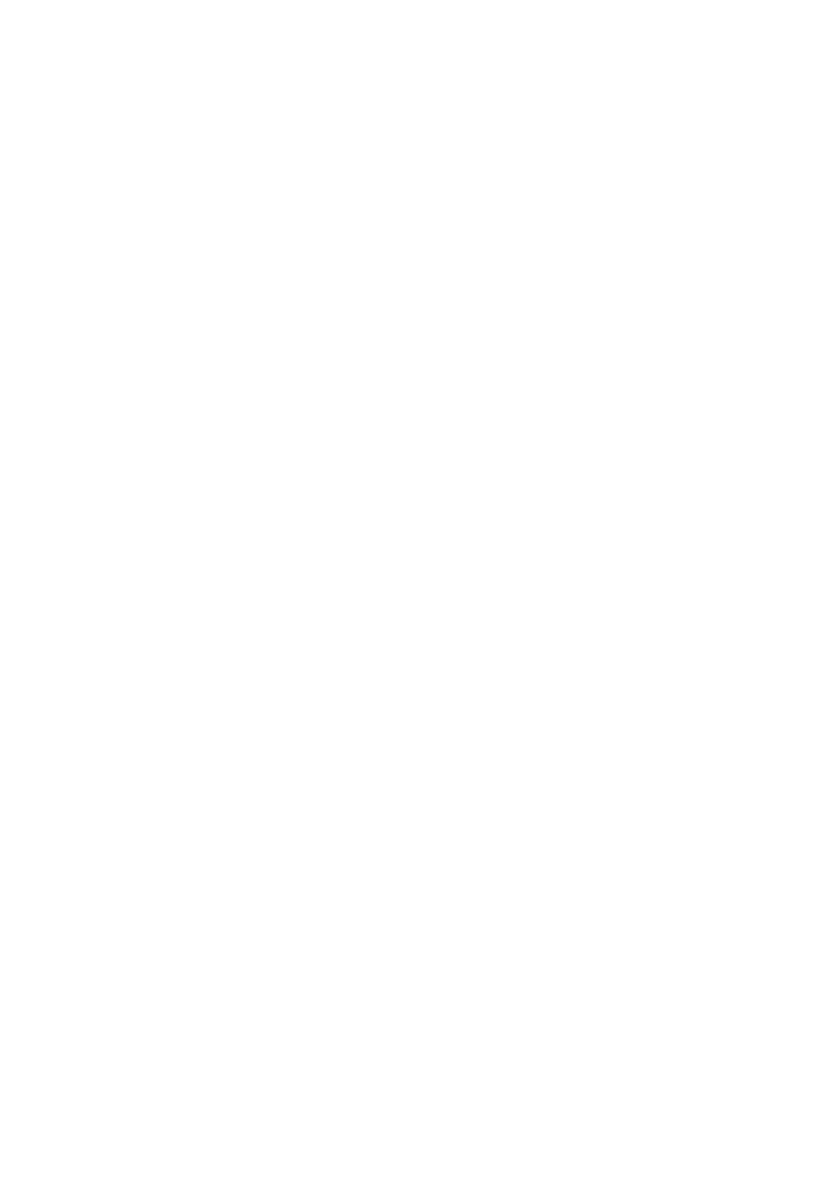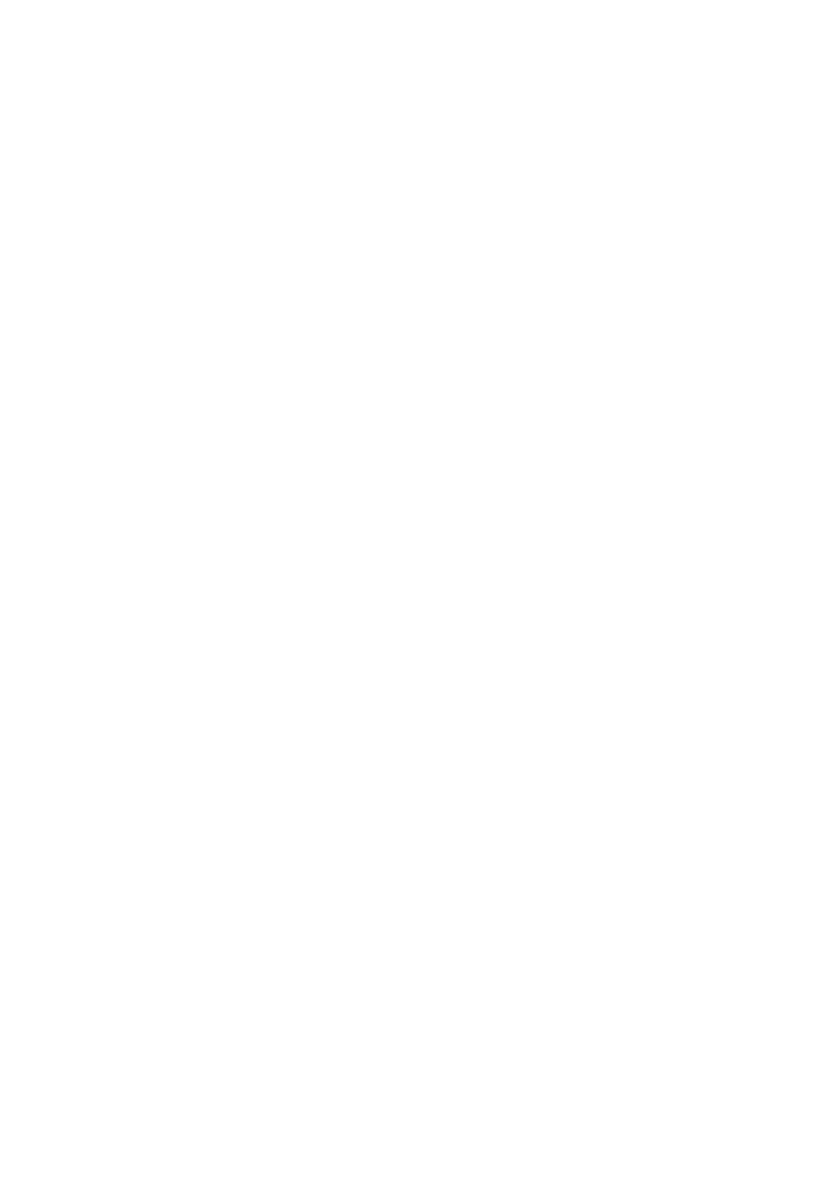
ハードドライブの取り付け........................................................................................22
章 8: ファン.................................................................................................23
ファンの取り外し........................................................................................................23
ファンの取り付け........................................................................................................24
章 9: 電源ユニット...................................................................................25
電源ユニットの取り外し............................................................................................25
電源ユニットの取り付け ...........................................................................................27
章 10: 電源スイッチ.................................................................................29
電源スイッチの取り外し............................................................................................29
電源スイッチの取り付け............................................................................................30
章 11: 入力/出力パネル............................................................................31
I/O パネルの取り外し...................................................................................................31
I/O パネルの取り付け...................................................................................................34
章 12: プロセッサー.................................................................................35
プロセッサの取り外し................................................................................................35
プロセッサの取り付け................................................................................................38
章 13: コイン型電池.................................................................................39
コイン型バッテリーの取り外し................................................................................39
コイン型バッテリーの取り付け................................................................................40
章 14: システム基板.................................................................................41
システム基板の取り外し............................................................................................41
システム基板の取り付け............................................................................................42
章 15: WLAN(ワイヤレスローカルエリアネットワーク)カ
ード...............................................................................................................45
WLAN カードの取り外し.............................................................................................45
WLAN カードの取り付け.............................................................................................46